VPN คืออะไร ข้อดีและข้อเสียของ VPN เครือข่ายส่วนตัวเสมือน

VPN คืออะไร มีข้อดีข้อเสียอะไรบ้าง? มาพูดคุยกับ WebTech360 เกี่ยวกับนิยามของ VPN และวิธีนำโมเดลและระบบนี้ไปใช้ในการทำงาน
ไม่ว่าพีซีของคุณจะมีหน่วยความจำภายในเท่าใด ในที่สุดคุณก็ต้องประสบปัญหาหน่วยความจำ เมื่อเกิดเหตุการณ์ดังกล่าว วิธีแก้ปัญหาที่รวดเร็วและมีประสิทธิภาพคือการระบุและลบไฟล์ขนาดใหญ่ที่กินพื้นที่ซึ่งซ่อนอยู่ในคอมพิวเตอร์ของคุณ
วิธีใช้ PC Manager เพื่อค้นหาไฟล์ขนาดใหญ่ด้วยการคลิกเพียงครั้งเดียว
มีเครื่องมือเก็บถาวรเฉพาะหลายตัวที่สามารถช่วยให้คุณค้นหาไฟล์ขนาดใหญ่บนพีซี Windows ของคุณได้ อย่างไรก็ตาม ส่วนใหญ่การใช้งานจะซับซ้อน หากคุณกำลังมองหาโซลูชั่นที่รวดเร็วและไม่ยุ่งยาก คุณสามารถลองใช้แอปพลิเคชัน PC Manager ได้
PC Manager คือแอปพลิเคชันฟรีจาก Microsoft ที่ช่วยให้คุณดูไฟล์ขนาดใหญ่ทั้งหมดบนคอมพิวเตอร์ของคุณด้วยการคลิกเพียงครั้งเดียว เนื่องจากแอปนี้ไม่ได้ติดตั้งไว้ล่วงหน้าบนคอมพิวเตอร์ Windows คุณจึงต้องดาวน์โหลดจาก Microsoft Store ก่อน
หมายเหตุ : PC Manager ยังไม่สามารถใช้ได้ในบางประเทศ คุณจะไม่เห็นปุ่มติดตั้งใน Microsoft Store หากคุณอยู่ในภูมิภาคที่ไม่ได้รับการสนับสนุน
หลังจากติดตั้งแอปพลิเคชัน PC Manager แล้ว ให้ทำตามขั้นตอนเหล่านี้เพื่อค้นหาไฟล์ขนาดใหญ่:
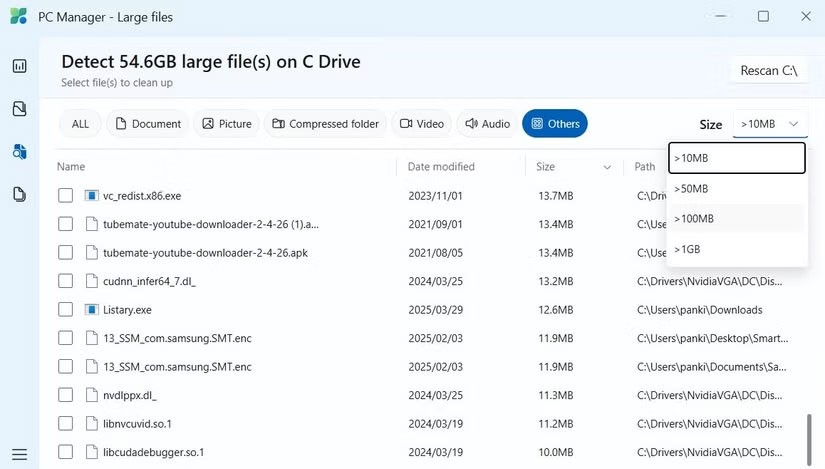
คำเตือน : ตัวเลือก "ลบถาวร" ใน PC Manager จะลบไฟล์ทั้งหมด ซึ่งหมายความว่าคุณจะไม่สามารถกู้คืนไฟล์เหล่านั้นจากถังขยะได้ ดังนั้นควรใช้ความระมัดระวังเมื่อใช้ตัวเลือกนี้
และเพียงเท่านี้ คุณก็ลบไฟล์ขนาดใหญ่ทั้งหมดบนพีซีของคุณสำเร็จแล้ว วิธีนี้เหมาะสำหรับผู้ใช้ส่วนใหญ่เพราะทำได้รวดเร็วและง่ายดาย
PC Manager ยังมีคุณลักษณะการจัดการพื้นที่เก็บข้อมูลที่มีประโยชน์อื่น ๆ เช่น การค้นหาไฟล์ซ้ำใน Windows การจัดระเบียบไฟล์ที่ดาวน์โหลด และอื่น ๆ อีกมากมาย นอกจากนี้ยังช่วยเพิ่มประสิทธิภาพพีซีของคุณ จัดการการตั้งค่าการป้องกัน และให้การเข้าถึงเครื่องมือที่ใช้บ่อยได้อย่างรวดเร็ว
วิธีการค้นหาไฟล์ขนาดใหญ่ตามขนาดหรือประเภทบน Windows
แม้ว่า PC Manager จะช่วยให้คุณค้นหาไฟล์ขนาดใหญ่ตามขนาดได้ แต่คุณยังสามารถใช้ File Explorer เพื่อทำงานนี้ได้อีกด้วย แนวทางนี้มีข้อดีหลายประการ ประการแรกคุณไม่จำเป็นต้องดาวน์โหลดแอปเพิ่มเติมใดๆ ประการที่สอง File Explorer ช่วยให้คุณควบคุมการจัดเรียงและกรองไฟล์ได้มากยิ่งขึ้น
ตัวอย่างเช่น คุณสามารถใช้ File Explorer เพื่อค้นหาเฉพาะไฟล์ EXEขนาด ใหญ่เท่านั้น ในทำนองเดียวกัน แทนที่จะกรองไฟล์วิดีโอขนาดใหญ่ทั้งหมด คุณสามารถสร้างรายการไฟล์ MOV ขนาดใหญ่เท่านั้น ได้ นอกจากนี้ File Explorer ยังช่วยให้คุณค้นหาภายในโฟลเดอร์เฉพาะได้ ซึ่งหมายความว่าคุณมีความยืดหยุ่นมากขึ้น
นี่คือวิธีใช้ File Explorer เพื่อค้นหาไฟล์ขนาดใหญ่บน Windows:
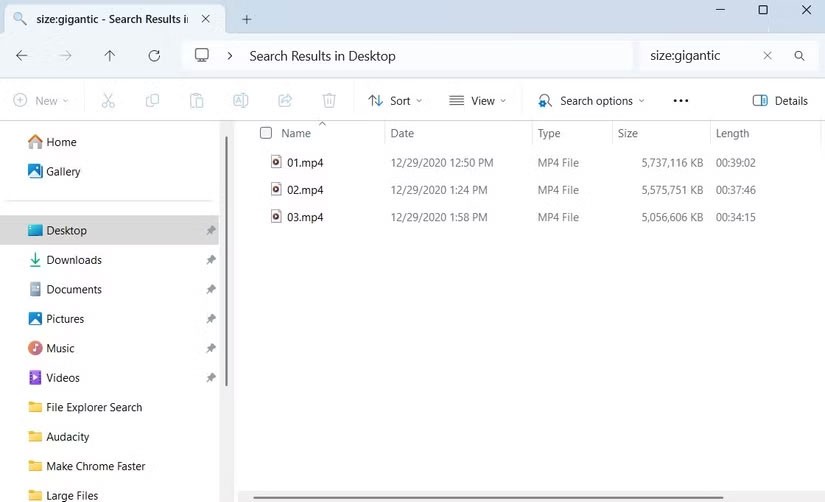
หลังจากป้อนคำค้นหาแล้ว คุณสามารถคลิกดู > รายละเอียดเพื่อดูไฟล์พร้อมขนาดของไฟล์ คุณสามารถเรียงลำดับผลลัพธ์ได้โดยการคลิก คอลัมน์ ขนาดที่ด้านบนของหน้าต่าง
ประโยชน์อีกประการของการใช้ File Explorer คือ คุณสามารถรวมตัวกรองการค้นหาเพื่อให้ได้ผลลัพธ์ที่แม่นยำยิ่งขึ้น ตัวอย่างเช่น คุณสามารถพิมพ์*.mov size:>300MBในแถบค้นหาเพื่อค้นหาไฟล์ MOV ที่มีขนาดใหญ่กว่า 300 MB ในทำนองเดียวกัน คุณสามารถใช้*.exe size:>100MBเพื่อค้นหาไฟล์ EXE ที่มีขนาดใหญ่กว่า 100 MB
แน่นอนว่าคุณจะต้องคุ้นเคยกับเทคนิคการค้นหาต่างๆ ของ File Explorer อย่างไรก็ตาม คุณจะมีความยืดหยุ่นมากกว่าการใช้ PC Manager อย่างแน่นอน
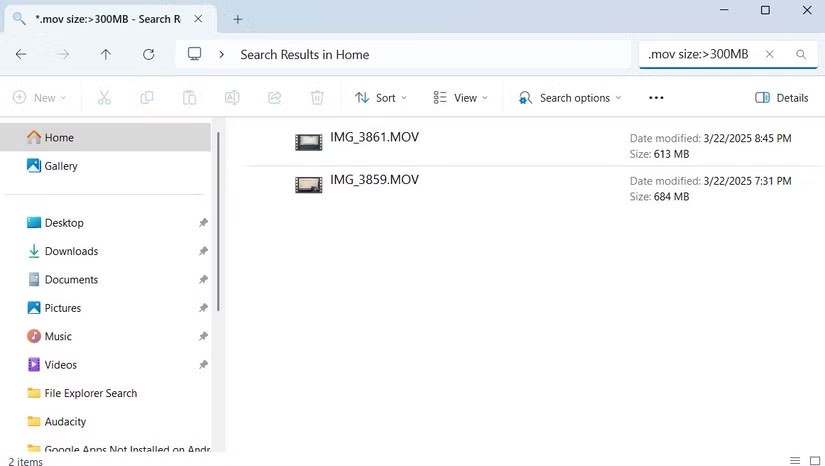
เมื่อคุณใช้พีซี Windows ต่อไป คุณจะพบกับข้อจำกัดในการจัดเก็บข้อมูลในที่สุด หากคุณไม่ต้องการถอนการติดตั้งแอปพลิเคชันหรือโปรแกรม การระบุและลบไฟล์ขนาดใหญ่ที่ไม่ได้ใช้งานถือเป็นตัวเลือกที่ดีที่สุดของคุณ
ไม่ว่าคุณจะใช้ยูทิลิตี้คลิกเดียวของ PC Manager หรือตัวเลือกการค้นหาโดยละเอียดของ File Explorer การค้นหาไฟล์ขนาดใหญ่บนคอมพิวเตอร์ของคุณก็จะไม่ใช้เวลานาน ดังนั้นเลือกโซลูชันที่เหมาะกับคุณที่สุดและเพิ่มพื้นที่เก็บข้อมูลบนพีซีของคุณ
VPN คืออะไร มีข้อดีข้อเสียอะไรบ้าง? มาพูดคุยกับ WebTech360 เกี่ยวกับนิยามของ VPN และวิธีนำโมเดลและระบบนี้ไปใช้ในการทำงาน
Windows Security ไม่ได้แค่ป้องกันไวรัสพื้นฐานเท่านั้น แต่ยังป้องกันฟิชชิ่ง บล็อกแรนซัมแวร์ และป้องกันไม่ให้แอปอันตรายทำงาน อย่างไรก็ตาม ฟีเจอร์เหล่านี้ตรวจจับได้ยาก เพราะซ่อนอยู่หลังเมนูหลายชั้น
เมื่อคุณเรียนรู้และลองใช้ด้วยตัวเองแล้ว คุณจะพบว่าการเข้ารหัสนั้นใช้งานง่ายอย่างเหลือเชื่อ และใช้งานได้จริงอย่างเหลือเชื่อสำหรับชีวิตประจำวัน
ในบทความต่อไปนี้ เราจะนำเสนอขั้นตอนพื้นฐานในการกู้คืนข้อมูลที่ถูกลบใน Windows 7 ด้วยเครื่องมือสนับสนุน Recuva Portable คุณสามารถบันทึกข้อมูลลงใน USB ใดๆ ก็ได้ที่สะดวก และใช้งานได้ทุกเมื่อที่ต้องการ เครื่องมือนี้กะทัดรัด ใช้งานง่าย และมีคุณสมบัติเด่นดังต่อไปนี้:
CCleaner สแกนไฟล์ซ้ำในเวลาเพียงไม่กี่นาที จากนั้นให้คุณตัดสินใจว่าไฟล์ใดปลอดภัยที่จะลบ
การย้ายโฟลเดอร์ดาวน์โหลดจากไดรฟ์ C ไปยังไดรฟ์อื่นบน Windows 11 จะช่วยให้คุณลดความจุของไดรฟ์ C และจะช่วยให้คอมพิวเตอร์ของคุณทำงานได้ราบรื่นยิ่งขึ้น
นี่เป็นวิธีเสริมความแข็งแกร่งและปรับแต่งระบบของคุณเพื่อให้การอัปเดตเกิดขึ้นตามกำหนดการของคุณเอง ไม่ใช่ของ Microsoft
Windows File Explorer มีตัวเลือกมากมายให้คุณเปลี่ยนวิธีดูไฟล์ สิ่งที่คุณอาจไม่รู้ก็คือตัวเลือกสำคัญอย่างหนึ่งถูกปิดใช้งานไว้ตามค่าเริ่มต้น แม้ว่าจะมีความสำคัญอย่างยิ่งต่อความปลอดภัยของระบบของคุณก็ตาม
ด้วยเครื่องมือที่เหมาะสม คุณสามารถสแกนระบบของคุณและลบสปายแวร์ แอดแวร์ และโปรแกรมอันตรายอื่นๆ ที่อาจแฝงอยู่ในระบบของคุณได้
ด้านล่างนี้เป็นรายการซอฟต์แวร์ที่แนะนำเมื่อติดตั้งคอมพิวเตอร์ใหม่ เพื่อให้คุณสามารถเลือกแอปพลิเคชันที่จำเป็นและดีที่สุดบนคอมพิวเตอร์ของคุณได้!
การพกพาระบบปฏิบัติการทั้งหมดไว้ในแฟลชไดรฟ์อาจมีประโยชน์มาก โดยเฉพาะอย่างยิ่งหากคุณไม่มีแล็ปท็อป แต่อย่าคิดว่าฟีเจอร์นี้จำกัดอยู่แค่ระบบปฏิบัติการ Linux เท่านั้น ถึงเวลาลองโคลนการติดตั้ง Windows ของคุณแล้ว
การปิดบริการเหล่านี้บางอย่างอาจช่วยให้คุณประหยัดพลังงานแบตเตอรี่ได้มากโดยไม่กระทบต่อการใช้งานประจำวันของคุณ
Ctrl + Z เป็นปุ่มผสมที่นิยมใช้กันมากใน Windows โดย Ctrl + Z ช่วยให้คุณสามารถเลิกทำการกระทำในทุกส่วนของ Windows ได้
URL แบบย่อนั้นสะดวกในการล้างลิงก์ยาวๆ แต่ก็ซ่อนปลายทางที่แท้จริงไว้ด้วย หากคุณต้องการหลีกเลี่ยงมัลแวร์หรือฟิชชิ่ง การคลิกลิงก์นั้นโดยไม่ระวังไม่ใช่ทางเลือกที่ฉลาดนัก
หลังจากรอคอยมาอย่างยาวนาน ในที่สุดการอัปเดตหลักครั้งแรกของ Windows 11 ก็ได้เปิดตัวอย่างเป็นทางการแล้ว













